المقدمة
يصف هذا وثيقة متطلب الإعداد لميزات النسخ الاحتياطي والاستعادة في CUCM من الرسم مستعمل قارن (GUI).
المتطلبات الأساسية
المتطلبات
توصي Cisco بمعرفة الموضوعات التالية:
Cisco Unified Communications ManagerSecure File Transfer Protocol (SFTP)
المكونات المستخدمة
تستند المعلومات الواردة في هذا المستند إلى إصدارات البرامج التالية:
Cisco Unified Communications Manager الإصدار 10.5.2.15900-8
تم إنشاء المعلومات الواردة في هذا المستند من الأجهزة الموجودة في بيئة معملية خاصة. بدأت جميع الأجهزة المُستخدمة في هذا المستند بتكوين ممسوح (افتراضي). إذا كانت شبكتك قيد التشغيل، فتأكد من فهمك للتأثير المحتمل لأي أمر.
معلومات أساسية
يوفر Disaster Recovery System (DRS),الذي يمكن استدعاؤه من إدارة CUCM إمكانيات النسخ الاحتياطي للبيانات واستعادتها بالكامل لكافة الخوادم الموجودة في المجموعة. تتيح أداة إسترداد البيانات (DRS) عمليات النسخ الاحتياطي للبيانات التي تتم جدولتها بشكل منتظم أو التي يتم استدعاؤها من قبل المستخدم.
تستعيد DRS المعلمات الخاصة بها (جهاز النسخ الاحتياطي ومعلمات الجدول) كجزء من النسخ الاحتياطي/الاستعادة للنظام الأساسي. يقوم DRS بإجراء نسخ إحتياطي للملفات drfDevice.xml والملفات واستعادتها drfSchedule.xml . عند إستعادة الخادم باستخدام هذه الملفات، لا حاجة إلى إعادة تكوين جهاز النسخ الاحتياطي DRS وجدولته.
يتضمن نظام إستعادة البيانات بعد الكوارث هذه الإمكانات:
- واجهة مستخدم لإجراء مهام النسخ الاحتياطي والاستعادة.
- بنية نظام موزعة مزودة بوظائف النسخ الاحتياطي والاستعادة.
- النسخ الاحتياطية المجدولة
- أرشفة النسخ الاحتياطية لمحرك أقراص أشرطة مادية أو خادم SFTP عن بعد.
يحتوي نظام إستعادة البيانات بعد الكوارث على وظيفتين رئيسيتين: الوكيل الرئيسي (MA) والوكيل المحلي (LA).
يقوم "العميل الرئيسي" بتنسيق نشاط النسخ الاحتياطي والاستعادة مع الوكلاء المحليين. يقوم النظام تلقائيا بتنشيط "الوكيل الرئيسي" و"الوكيل المحلي" على كافة العقد في نظام المجموعة.
يجب أن يفي قطاع CUCM (والذي يتضمن عقد CUCM Cisco Instant Messaging & Presence (IM&P) والخوادم) بهذه المتطلبات:
ملاحظة: لإعادة إنشاء شهادات IPSec و Tomcat، أستخدم الإجراء لإعادة إنشاء الشهادات في CUCM
- تأكد من اكتمال إعداد النسخ المتماثل لقاعدة البيانات ولا يظهر أي أخطاء أو عدم تطابق من خادم CUCM Publisher وخوادم IM&P Publisher.
يجب أن تغطي إعدادات خادم SFTP المتطلبات التالية:
- بيانات اعتماد تسجيل الدخول متوفرة.
- يجب أن يكون الوصول إليه من خادم CUCM.
- يتم تضمين الملفات في المسار المحدد عند إجراء الاستعادة.
التكوين
النسخ الاحتياطي
يقوم Disaster Recovery System هذا الجهاز بإجراء النسخ الاحتياطي على مستوى المجموعة، مما يعني أنه يجمع عمليات نسخ إحتياطي لجميع الخوادم الموجودة في مجموعة CUCM إلى موقع مركزي ويحفظ بيانات النسخ الاحتياطي إلى جهاز تخزين فعلي.
الخطوة 1. لإنشاء أجهزة نسخ إحتياطي يتم حفظ البيانات عليها؛ انتقل إلى Disaster Recovery System > Backup > Backup Device.
الخطوة 2. حدد Add New;تعريفا Backup Device Name وأدخل قيم SFTP. حفظ.
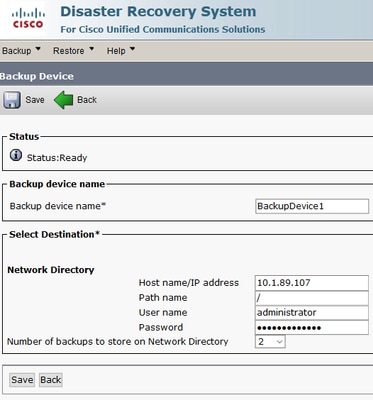
الخطوة 3. إنشاء جداول النسخ الاحتياطي وتحريرها لإجراء نسخ إحتياطي للبيانات. انتقل إلى Backup > Scheduler.
الخطوة 4. حدد Schedule Name.Device Nameوحدد Features استنادا إلى السيناريو الخاص بك.
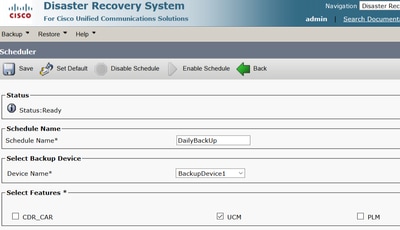
الخطوة 5. قم بتكوين عملية نسخ إحتياطي مجدولة استنادا إلى السيناريو الخاص بك.
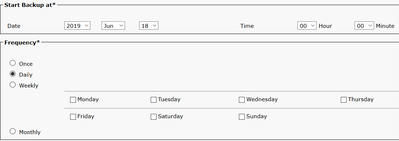
الخطوة 6. حدد Save ولاحظ التحذير كما هو موضح في الصورة. حدد OK من أجل التحرك إلى الأمام.

الخطوة 7. بمجرد أن يتم Backup Schedule إنشاء ذلك، حدد Enable Schedule.
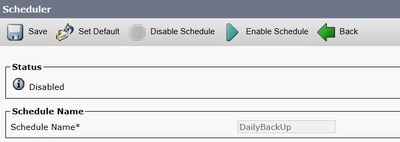
الخطوة 8. انتظر حتى يتم تغيير الحالة إلى Enabled.
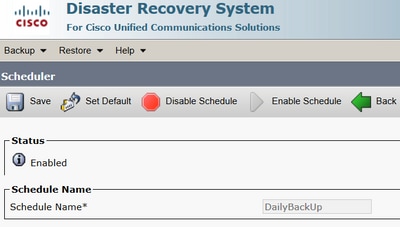
الخطوة 9. إذا كان النسخ الاحتياطي اليدوي مطلوبا، انتقل إلى Backup > Manual Backup.
الخطوة 10. حدد الخيار Device Name وفحص Features استنادا إلى السيناريو.
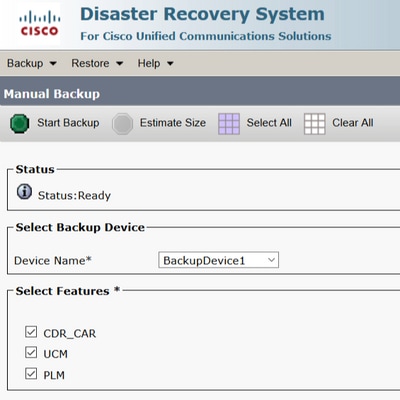
الخطوة 11. حدد Start Backup ويتم عرض العملية قيد التقدم.
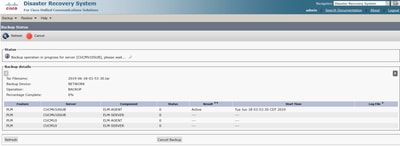
الخطوة 12. عند اكتمال النسخ الاحتياطي اليدوي، يتم عرض رسالة الإكمال.
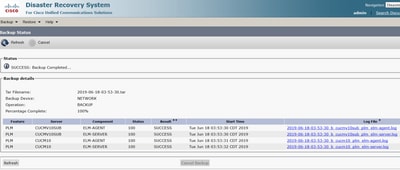
الخطوة 13. لتقدير حجم ملف tar للنسخ الاحتياطي الذي يستخدمه جهاز SFTP، حدد Estimate Size.
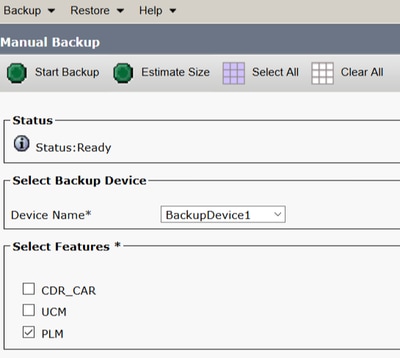
الخطوة 14. يعرض حجم التقدير كما هو موضح في الصورة
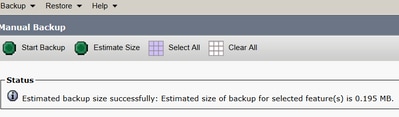
ملاحظة: يتم حساب وظيفة تقدير الحجم استنادا إلى عمليات النسخ الاحتياطي السابقة الناجحة ويمكن أن تختلف في حالة تغيير التكوين منذ آخر عملية نسخ إحتياطي.
الخطوة 15. للتحقق من حالة النسخ الاحتياطي أثناء تشغيل النسخ الاحتياطي، انتقل إلى Backup > Backup Status.
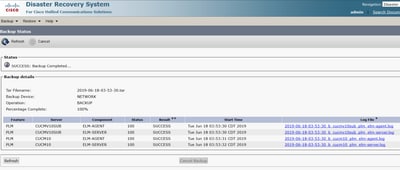
الخطوة 16. لمراجعة إجراءات النسخ الاحتياطي التي يتم تنفيذها في النظام، انتقل إلى Backup > History.
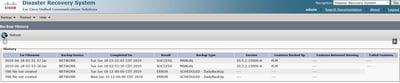
إستعادة
يقوم DRS باستعادة الملفات drfDevice.xml والملفات بشكل أساسيdrfSchedule.xml. ومع ذلك، عند إجراء عملية إستعادة بيانات نظام، يمكنك إختيار العقد التي تحتاج إلى استعادتها في نظام المجموعة.
ملاحظة: يجب تكوين جهاز النسخ الاحتياطي (خادم SFTP) بالفعل من أجل إسترداد ملفات tar منه واستعادة النظام باستخدام هذه الملفات.
الخطوة 1. انتقل إلى Disaster Recovery System > Restore > Restore Wizard.
الخطوة 2. حدد Device Name الذي يقوم بتخزين ملف النسخ الاحتياطي لاستخدامه للاستعادة. تحديد Next.
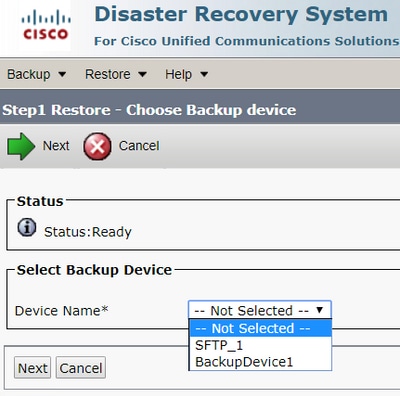
الخطوة 3. حدد Backup File من القائمة المعروضة للملفات المتاحة كما هو موضح في الصورة. يجب أن يتضمن ملف النسخ الاحتياطي المحدد المعلومات المراد استعادتها.
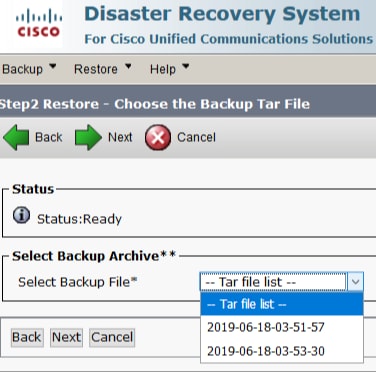
الخطوة 4. من قائمة الميزات المتاحة، حدد الميزة التي تريد استعادتها.
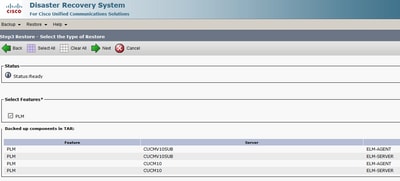
الخطوة 5. حدد العقد التي سيتم تطبيق الاستعادة فيها.
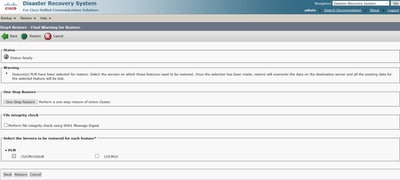
ملاحظة: تسمح ميزة "الاستعادة من خطوة واحدة" باستعادة نظام المجموعة بالكامل إذا كان Publisher قد تم إعادة بنائه بالفعل أو تم تثبيته حديثا. لا يكون هذا الخيار مرئيا إلا إذا كان ملف النسخ الاحتياطي المحدد للاستعادة هو ملف النسخ الاحتياطي لنظام المجموعة، وتتضمن الميزات المختارة للاستعادة الميزة (الميزات) التي تم تسجيلها مع عقد الناشر والمشترك على حد سواء.
الخطوة 6. حدد Restore لبدء العملية وتم تحديث حالة الاستعادة.
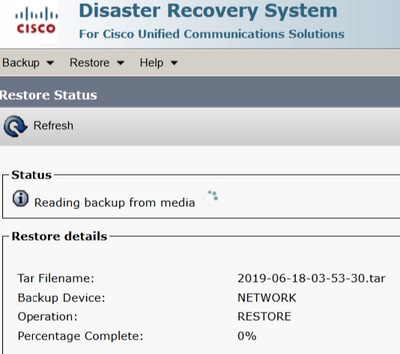
الخطوة 7. للتحقق من حالة الاستعادة، انتقل إلى Restore > Current Status.
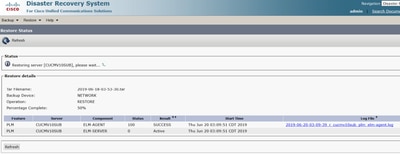
الخطوة 8. Restore Status يتغير إلى SUCCESS عندما يكتمل.
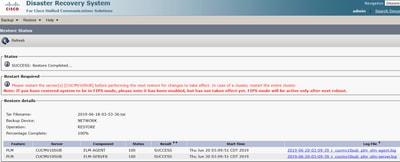
الخطوة 9. لكي تصبح التغييرات نافذة المفعول، يجب إعادة تشغيل النظام.
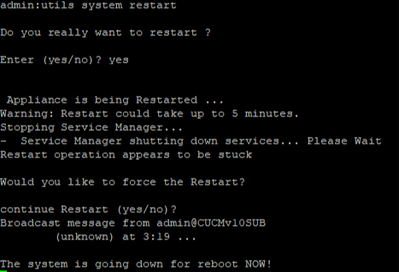
تلميح: إستخدام إجراء مدعوم لإعادة تشغيل النظام أو إيقاف تشغيله
الخطوة 10. من أجل مراجعة إجراءات الاستعادة التي يتم تنفيذها في النظام، انتقل إلى Restore > History.

استكشاف الأخطاء وإصلاحها
يوفر هذا القسم معلومات لاستكشاف أخطاء التكوين وإصلاحها.
يجب أن يفي قطاع CUCM (والذي يتضمن عقد CUCM وخوادم المراسلة الفورية والحضور من Cisco) بهذه المتطلبات:
ملاحظة: لإعادة إنشاء شهادات IPSec و TOMCAT، أستخدم الإجراء لإعادة إنشاء الشهادات في CUCM
- تأكد من اكتمال إعداد النسخ المتماثل لقاعدة البيانات ولا يظهر أي أخطاء أو عدم تطابق من خادم CUCM Publisher وخوادم IM&P Publisher.
- التحقق من إمكانية الوصول بين الخوادم وخادم SFTP.
- تحقق من مصادقة كافة الخوادم الموجودة في نظام المجموعة باستخدام الأمر
show network cluster.
عند الإبلاغ عن حالات فشل النسخ الاحتياطي أو الاستعادة وطلب مزيد من المساعدة، يجب تجميع هذه المجموعة من السجلات ومشاركتها مع مركز المساعدة التقنية (TAC):
- سجلات DRF الرئيسية من Cisco
- سجلات DRF المحلية من Cisco
- سجلات الفشل من صفحة الحالة الحالية ل DRF
- الطابع الزمني للإصدار
معلومات ذات صلة
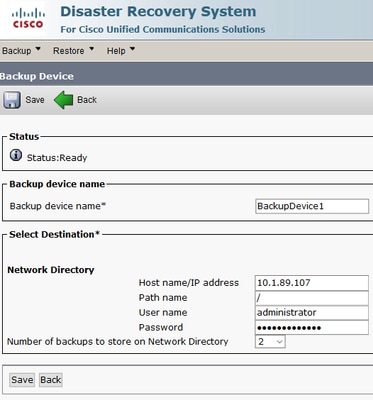
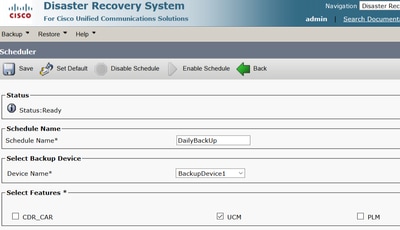
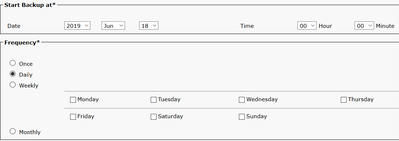

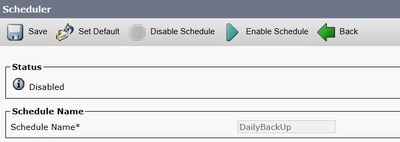
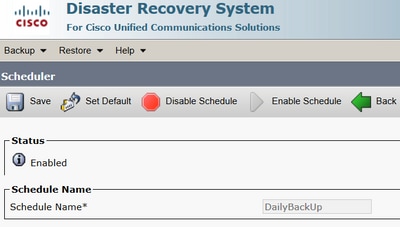
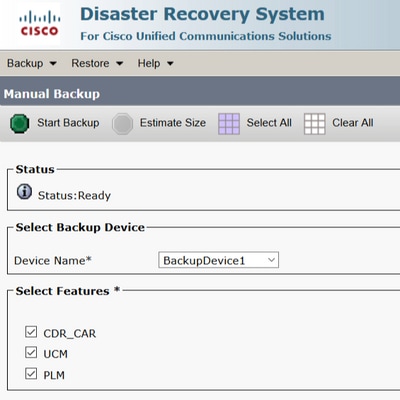
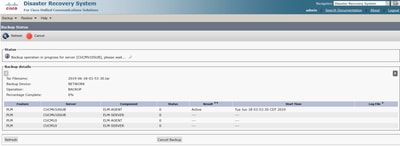
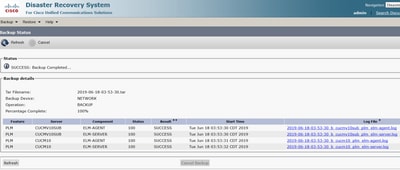
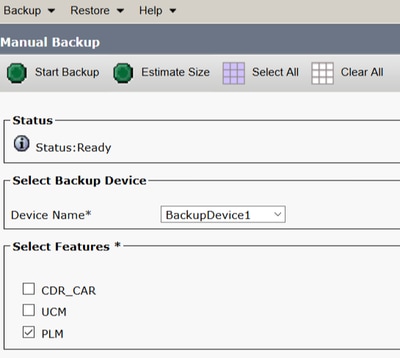
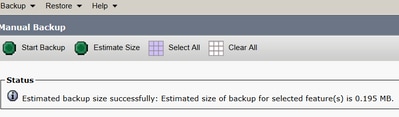
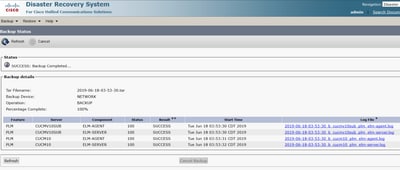
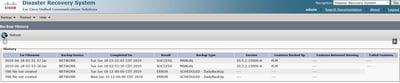
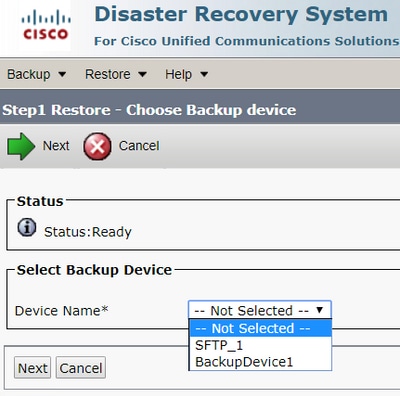
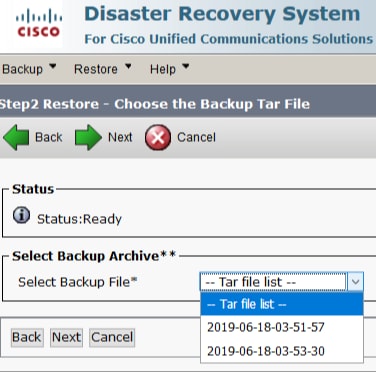
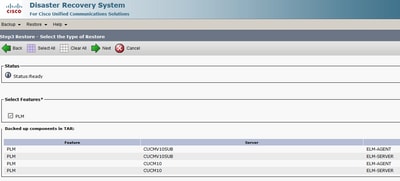
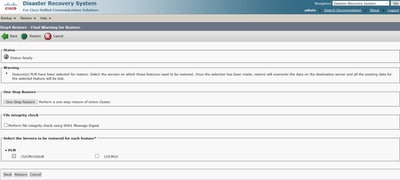
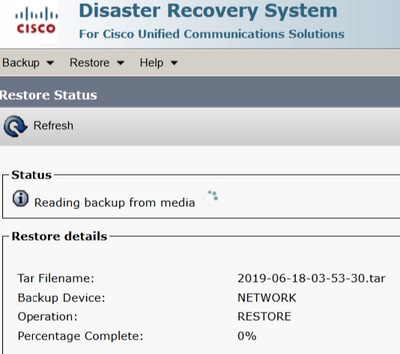
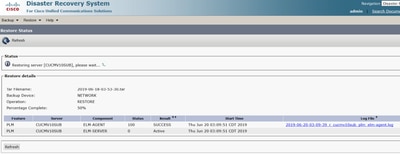
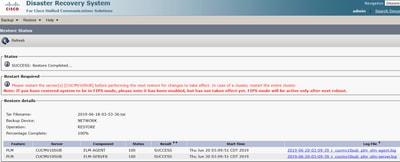
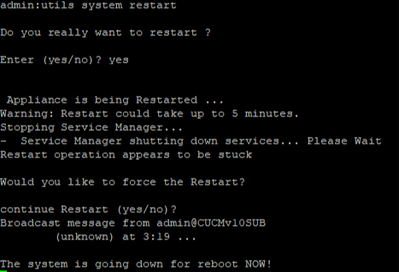

 التعليقات
التعليقات